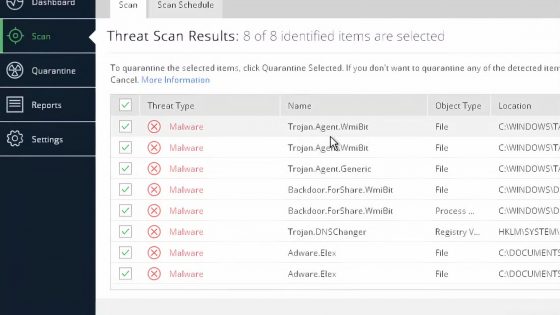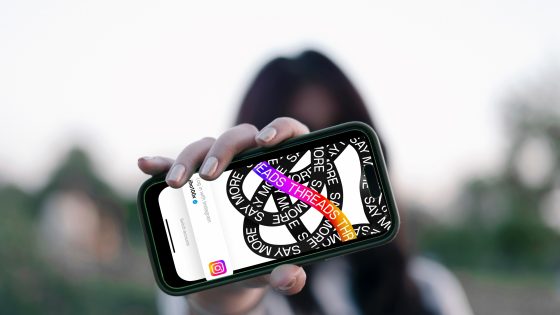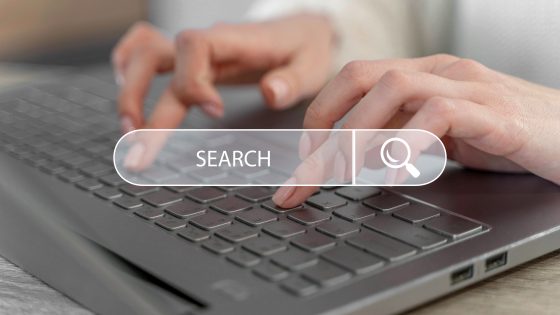Želite li začiniti Facebook Messenger? Našli smo neke trikove
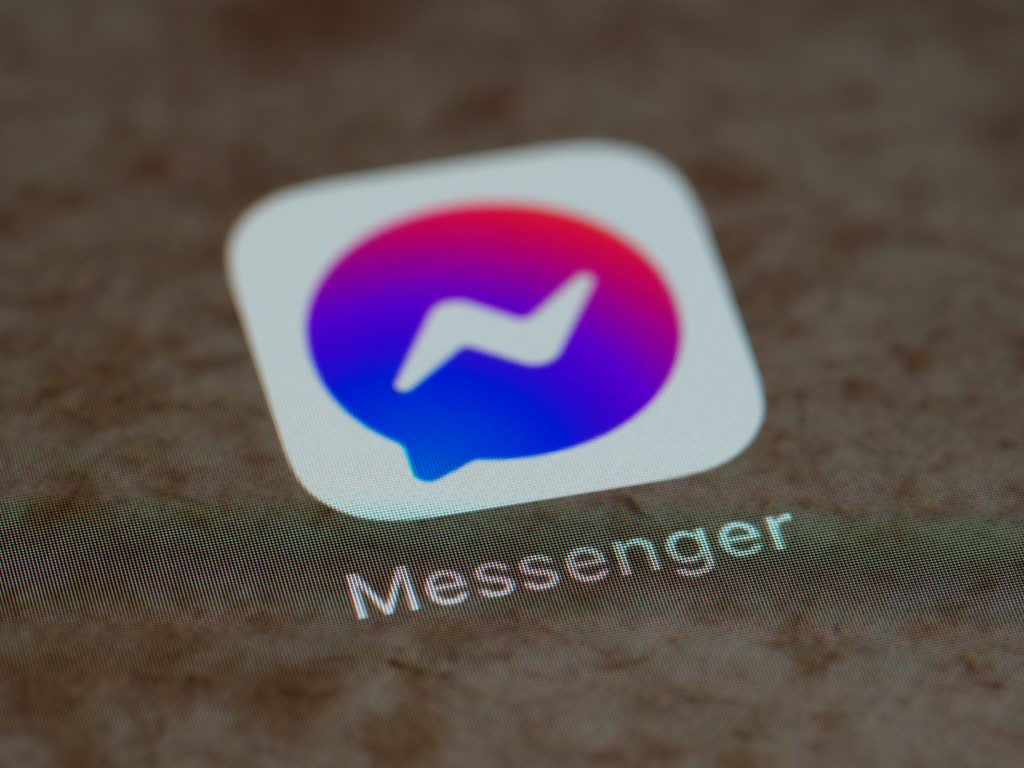
U redakciji s WhatsAppa skačemo na Viber pa na Messenger. Facebook Messenger ima prednost što je dio Metine društvene platforme Facebook, koja prema posljednjim podacima ima više od 3 milijarde mjesečnih korisnika. Iako ne koriste svi korisnici istovremeno Metinu chat aplikaciju (Messenger), ipak postoji vrlo velika vjerojatnost da ćete svoje prijatelje i poznanike prvo pronaći na Messengeru, a tek onda na ostalim platformama.
Budući da toliko puno koristimo Messenger, mislili smo da ćemo istražiti naše znanje i smisliti popis zanimljivih trikova i skrivenih značajki, kao i istaknuti neke značajke koje se na prvi pogled mogu činiti osnovnima, ali mnogi ljudi to ne čine čak i znati da postoje.

Dodajte nadimke svojim prijateljima
Prijatelja kojeg poznajete od djetinjstva sigurno ne zovete najčešće njegovim imenom, no jednom ste se sjetili prikladnog nadimka za njega i od tada ga koristite. Umjesto da gledate njegovo dosadno ime u Messengeru, možete ga promijeniti.
Idite u aplikaciju Messenger, odaberite razgovor s prijateljem, kliknite na simbol "i" za informacije u gornjem desnom kutu i pronađite odjeljak Nadimci. Ako ste u grupnom razgovoru, moći ćete dodijeliti više nadimaka. Također si možete dodijeliti nadimak za taj razgovor o kojem je riječ.
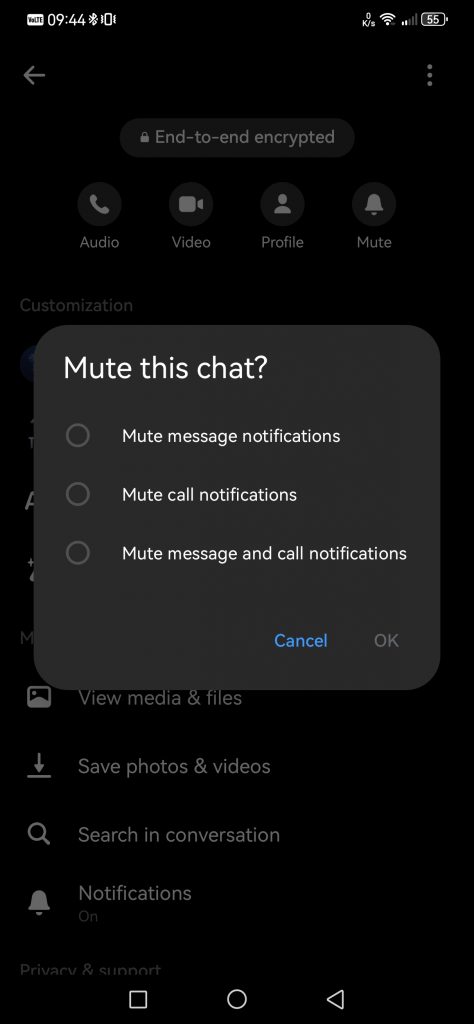
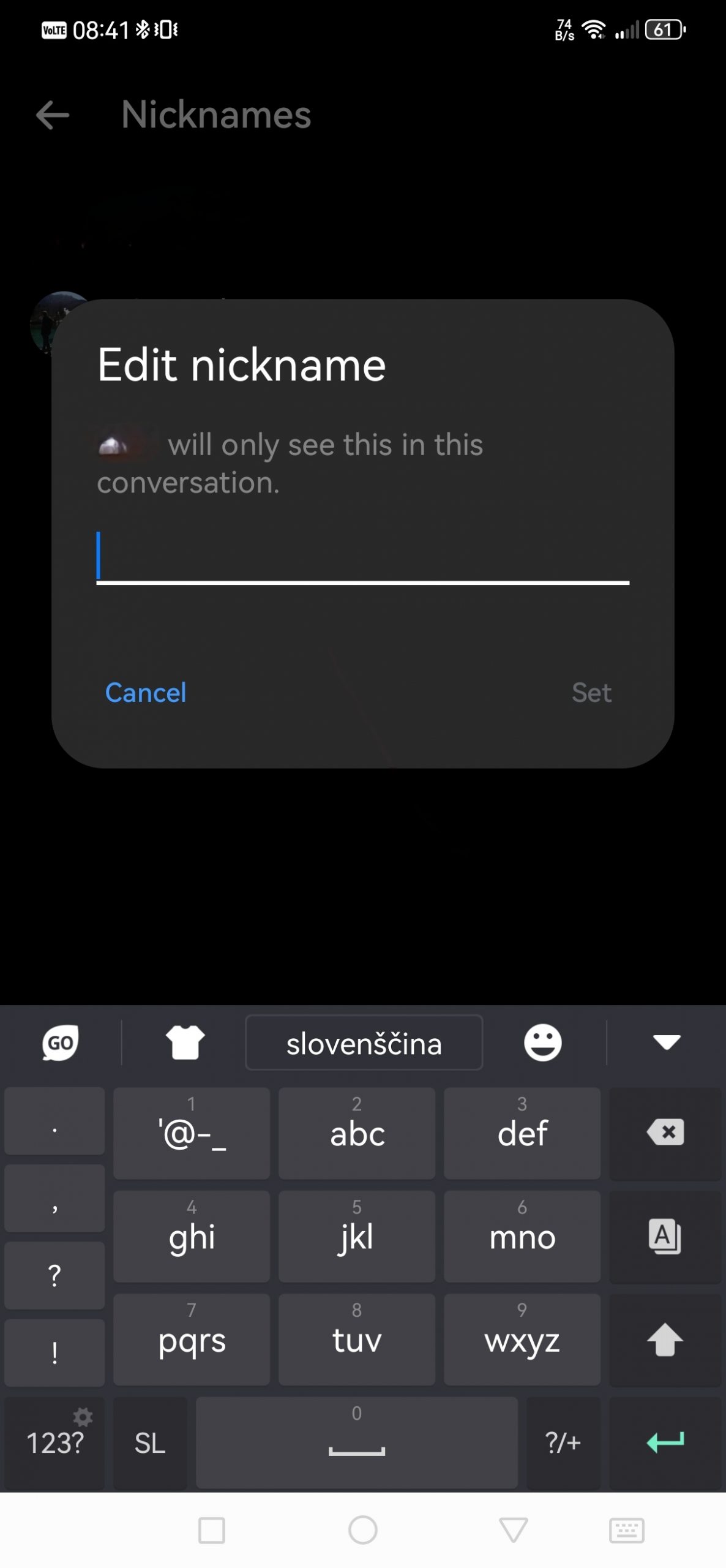
Isti postupak vrijedi i za korisnike Androida i iOS-a. Svoj nadimak možete izbrisati u bilo kojem trenutku.
Isključite razgovor
Ako ste u puno grupa, velike su šanse da ćete u nekom trenutku biti bombardirani porukama, pogotovo ako netko previše voli GIF-ove i smajliće. Iritantno je blaga riječ za takvu situaciju. Možda ste na sastanku ili obavljate neki važan zadatak i stalno osjećate kako vam telefon vibrira u džepu. Možete lako staviti svoj telefon u način rada Ne uznemiravaj, ali to znači da nećete primati nikakve obavijesti, što može biti problem ako vas ionako čeka neka važna poruka.
Radije utišajte Messenger. Ponovno uskočite u aplikaciju, kliknite isti gumb "i" za dodatne značajke, a zatim odaberite odjeljak Isključi zvuk. Dobit ćete nekoliko opcija o tome što želite isključiti, kao što su samo opće obavijesti, obavijesti o pozivima ili sve. Tada možete odabrati trajanje prisilne tišine, od 15 minuta do 24 sata ili do ručnog otkazivanja.
Promijenite boju i temu chata
Umorni ste od zadanih, dosadnih boja koje su iste u svakom razgovoru? Možda još ne znate, ali Messenger je vrlo fleksibilan po tom pitanju.
Idite na bilo koji razgovor, kliknite na više značajki (simbol "i") i odaberite Teme. Možete birati između unaprijed pripremljenih tema kao što su nogomet, glazba, more, različiti filmovi i serije... Ako vam se nijedna od ovih ne sviđa, možete promijeniti prozor za razgovor u obične boje. Na primjer, možete promijeniti oblačiće svoje poruke iz plave u narančastu, ljubičastu ili bilo koju drugu dostupnu boju. Ali ne možete promijeniti boju poruka svog prijatelja, to morate učiniti sami.
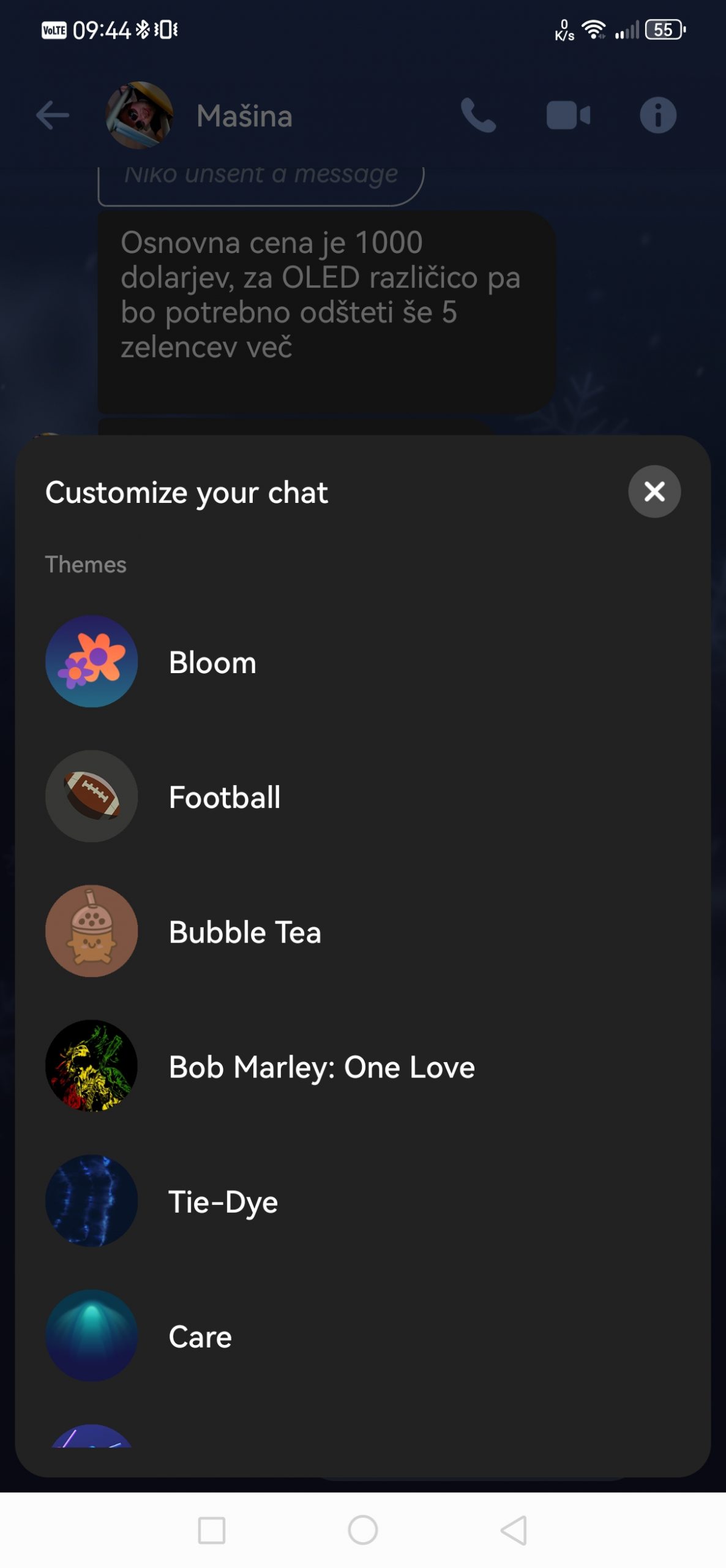
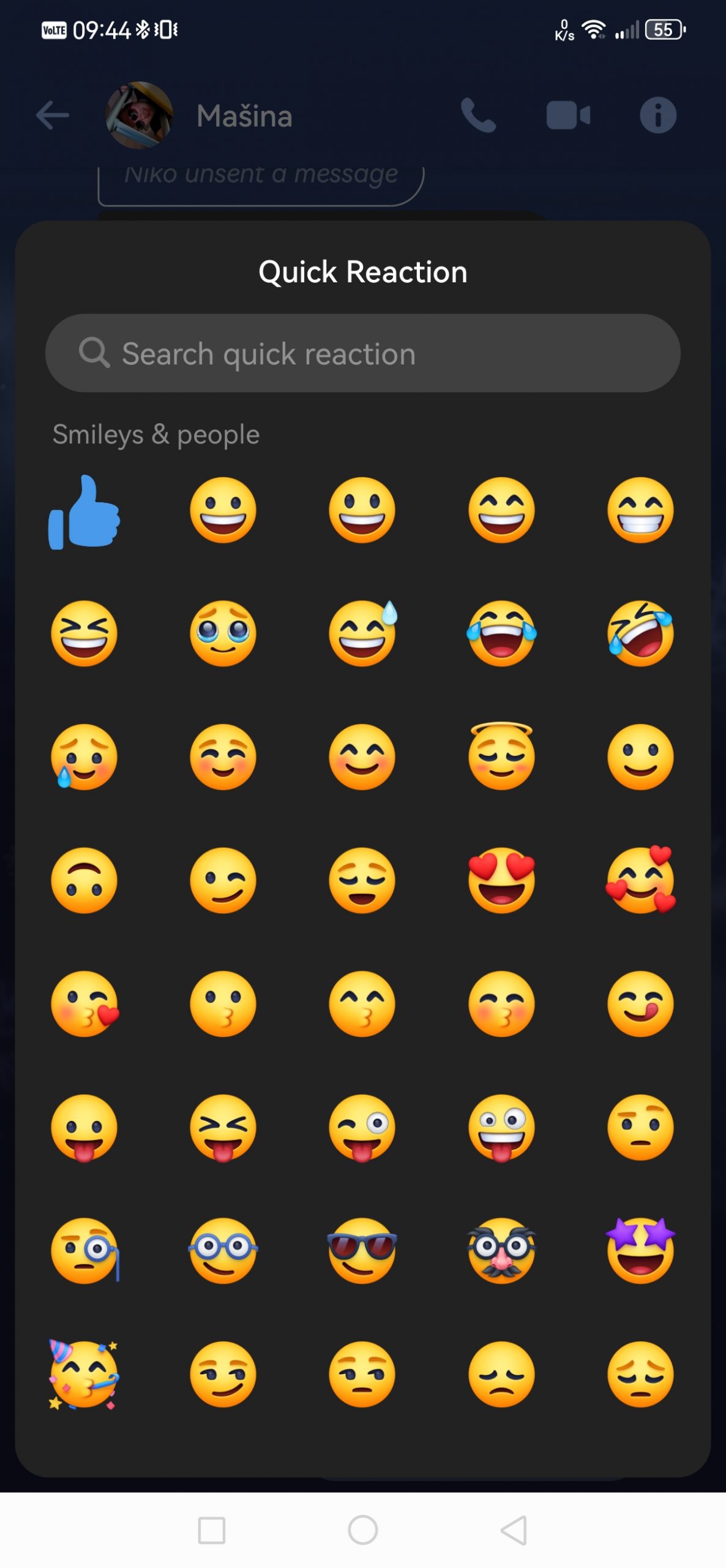
Promijenite simbol za brzi odgovor
Simbol za brzi odgovor je gumb koji se nalazi odmah pored prozora s porukom. Messenger prema zadanim postavkama koristi emotikon "palac gore" koji se koristi kako bi netko znao da se slažemo s njim ili da nam se nešto sviđa.
Ovaj smajlić ili emoji možete brzo promijeniti u nešto jedinstvenije. Kliknite na aplikaciju, skočite na bilo koji razgovor, ponovno kliknite na više značajki i odaberite odjeljak Brza reakcija. Prikazat će vam se potpuni popis smajlića koje obično koristite u razgovoru. Možete se igrati. Tijekom ljeta možete koristiti, primjerice, smajlić za sunce, a zimi pahuljicu. Ako imate grupu posvećenu nogometu, možete koristiti loptu. Sve u svemu, vrlo jednostavna značajka za začinjanje vašeg razgovora.
Dodajte efekte riječima
Odmah ispod odjeljka Teme pronaći ćete još jednu značajku za dodavanje efekata odabranim riječima. Razmislite koje riječi ili izraze najčešće koristite, dodajte ih u rječnik i dodijelite im efekte, odnosno smajliće koji će pratiti tu riječ svaki put kada je upotrijebite.
Kad vam dosade, možete se vratiti u rječnik, dugo pritisnuti riječ i izbrisati je.
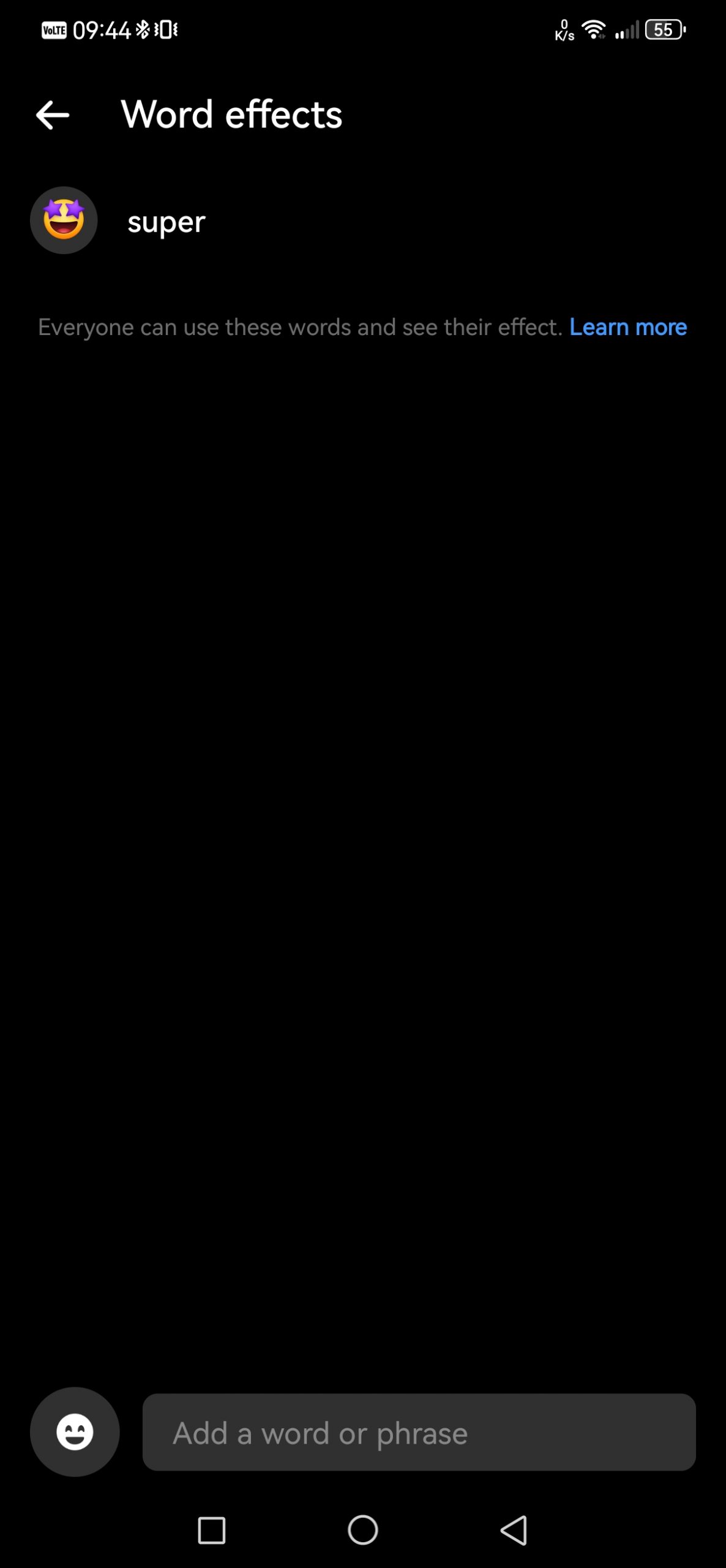
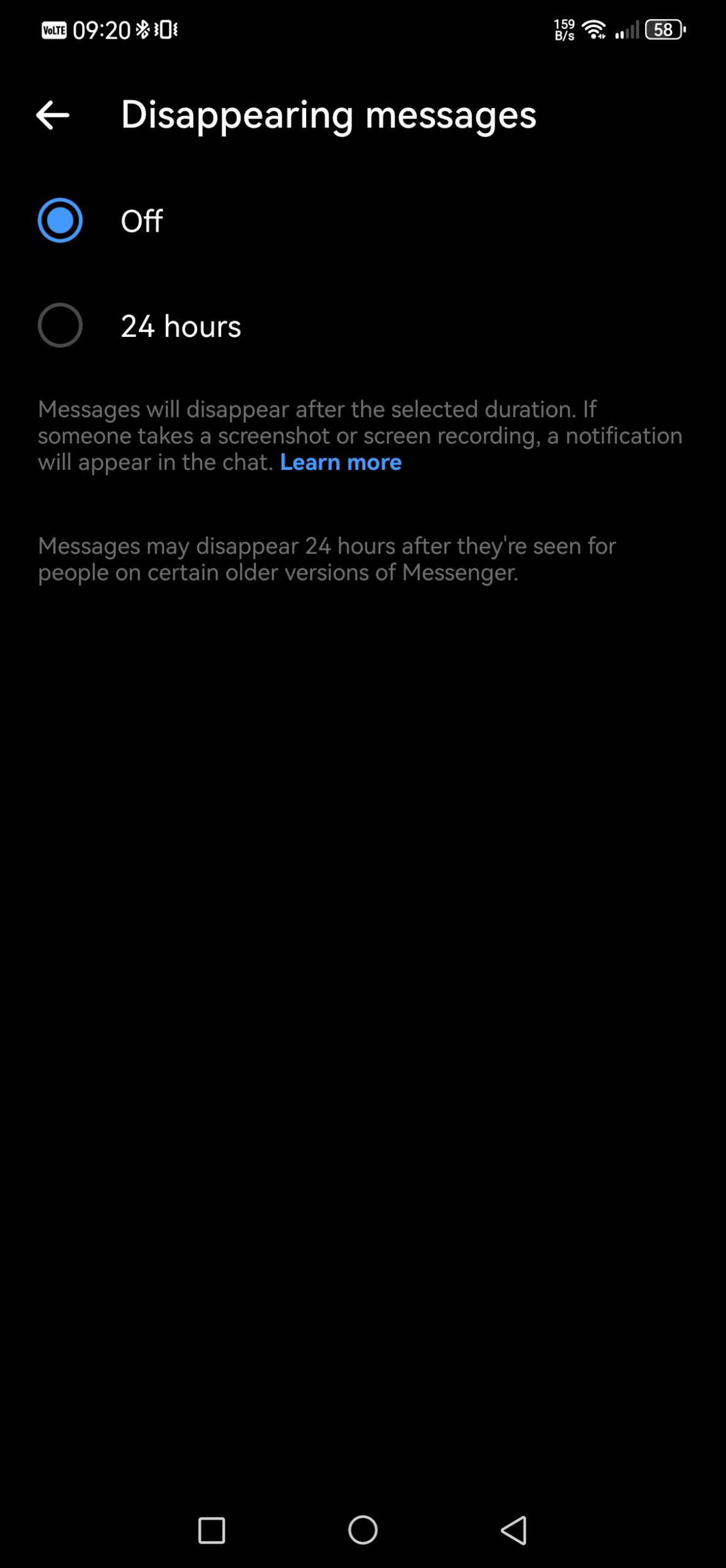
Možete koristiti Messenger online
I ne mislimo unutar Facebooka. Neki od vas su deaktivirali svoj Facebook račun, ali i dalje koriste Messenger. Budući da obično tipkamo brže na tipkovnici nego na telefonu, možda biste ipak željeli imati Messenger na računalu. Idite na www.messenger.com, prijavite se na svoj Messenger račun i počnite razgovarati. Od vas se također može tražiti da sinkronizirate povijest razgovora.
Pošalji audio poruku
Više volite glasovne poruke nego tekstualne? Primijetit ćete simbol mikrofona pokraj prozora s porukom. Držite ga pritisnutim i počet će vas snimati i poslati glasovnu poruku kada završi. Također možete izbrisati poruku prije slanja ako niste zadovoljni njome.
Brisanje poruka nakon određenog vremena
Jeste li usred žestokog razgovora i ne želite da netko drugi to slučajno vidi? Razgovor možete izbrisati ručno ili postaviti da se poruke brišu nakon 24 sata. Idite na dodatne značajke, kao i prije, i pronađite odjeljak Poruke koje nestaju.
Dostupno je samo brisanje nakon 24 sata. Ako netko napravi snimku zaslona razgovora, također ćete biti obaviješteni.
Dijelite lokaciju s prijateljima
Baš kao što možete učiniti u Google kartama, također možete podijeliti svoju lokaciju sa svojim prijateljima u Messengeru. Puno lakše nego objasniti gdje se točno nalazite. Na alatnoj traci gdje imate kameru i dodajete značajke fotografija, kliknite na gumb više značajki (četiri točkice). Moći ćete dodavati datoteke, igrati igre s prijateljima ili dijeliti svoju lokaciju.
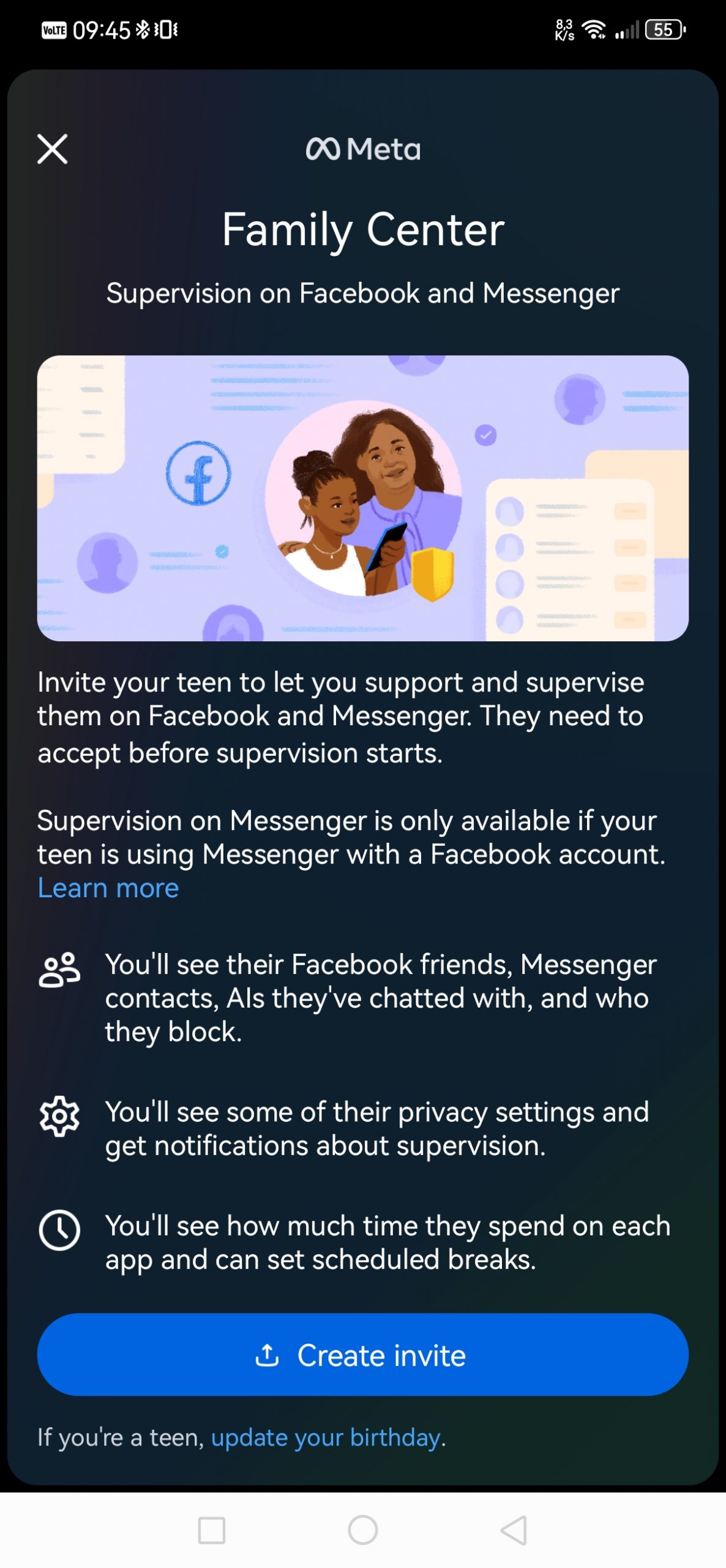
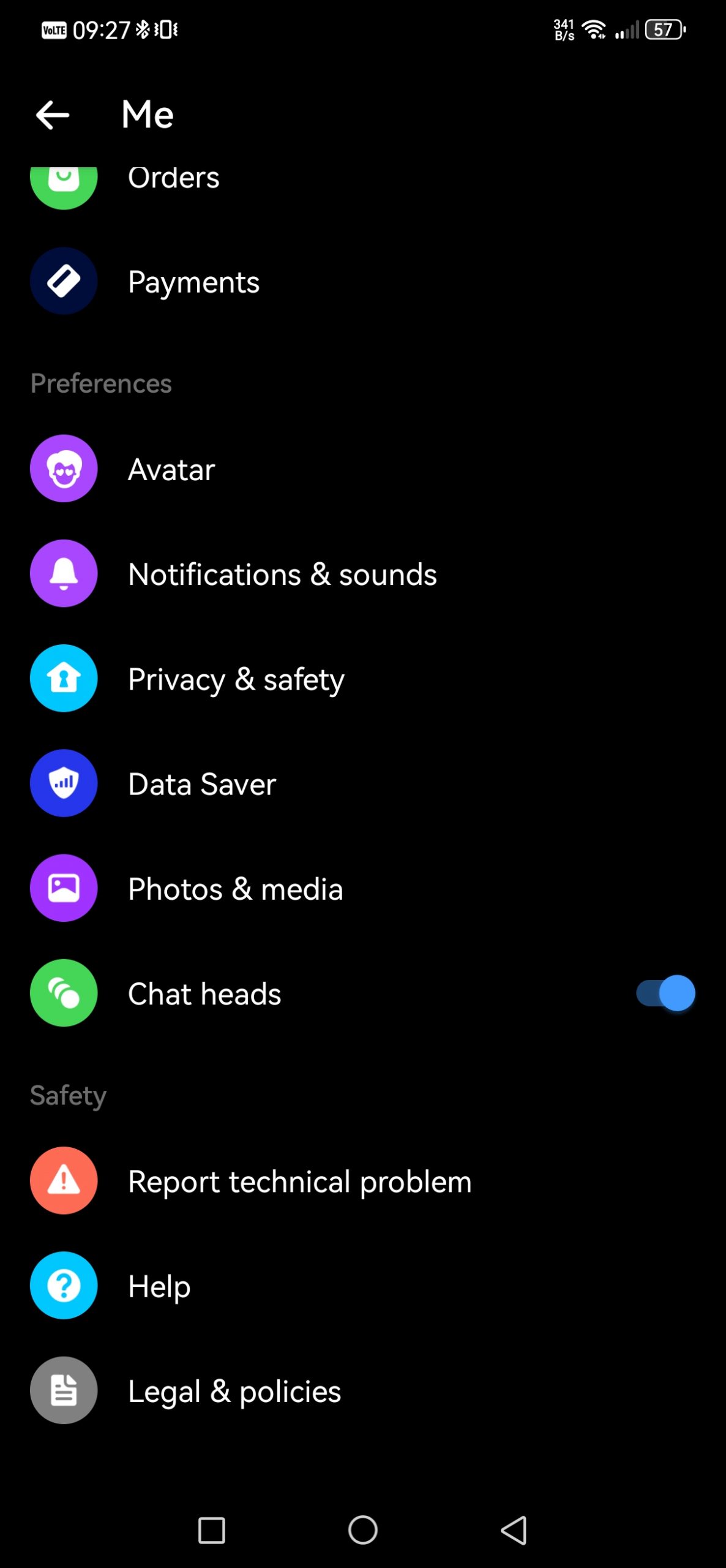
Blokirajte ili ignorirajte prijatelja
Ponekad se dogodi da se u vaš razgovor umiješa stranac, prevarant ili jednostavno želite prekinuti kontakt s određenim poznanikom. Možete ga potpuno blokirati ili privremeno ignorirati.
Idite na napredne funkcije (simbol "i") i pred kraj ćete pronaći funkcije za blokiranje (engleski) Block i ignoriranje (engleski) Restrict. Možete blokirati kontakt i na Facebooku i na Messengeru.
Funkcija zanemarivanja je, međutim, malo drugačija. Ako ga uključite, privremeno ćete ukloniti prozor za chat s popisa i prestat ćete primati obavijesti. Sugovornik također neće vidjeti jeste li pogledali poruku. Još bolje, sugovornik neće znati da ste ga ignorirali.
Kada budete spremni, kontakt možete vratiti među svoje favorite uz samo nekoliko klikova.
Nadgledajte najmlađe
Je li najmlađi član obitelji poželio telefon za razgovor s prijateljima? Opasnost vreba na svakom koraku na internetu i svaki roditelj želi biti siguran da je njegovo dijete sigurno.
Možete povezati račun svog djeteta sa svojim radi bolje kontrole. Idite na postavke svog profila (simbol alata) i odaberite funkciju Nadzor. Pozovite ili povežite račun svog djeteta i dobit ćete uvid u to s kim razgovara, tko su im prijatelji, koliko vremena provode na Messengeru i još mnogo toga.
Uključite plutajuće prozore
Ostanite u postavkama i pred kraj ćete primijetiti posebnu značajku za omogućavanje plutajućih prozora. To su prozori koji će ostati otvoreni na rubu vašeg telefona i omogućiti vam vrlo brz pristup razgovoru dok koristite neku drugu aplikaciju, na primjer. Prije nego što ga počnete koristiti, Messengeru morate dati dopuštenje za crtanje preko drugih aplikacija, što će potrajati nekoliko sekundi.